Treinamento
Módulo
Introdução ao HoloLens - Training
Este curso fornece uma compreensão básica do que o HoloLens pode fazer por uma organização.
Não há mais suporte para esse navegador.
Atualize o Microsoft Edge para aproveitar os recursos, o suporte técnico e as atualizações de segurança mais recentes.

O Microsoft HoloLens (1ª geração) é o primeiro computador holográfico totalmente sem acesso do mundo. O HoloLens redefine a computação pessoal por meio de experiências holográficas para capacitá-lo de novas maneiras. O HoloLens combina sensores e óticas de ponta para entregar hologramas 3D fixados ao mundo real ao seu redor.
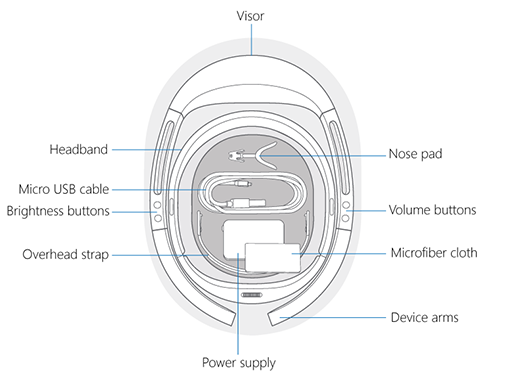
O HoloLens inclui os seguintes recursos:
A caixa HoloLens contém os seguintes itens:
A fonte de alimentação e o cabo USB que vêm com o dispositivo são o melhor mecanismo com suporte para carregamento. A fonte de alimentação é um carregador de 18 W. Ele fornece 9 V a 2A.
A taxa e a velocidade de carregamento podem variar dependendo do ambiente em que o dispositivo está em execução.
Para manter/avançar o Percentual de Carga da Bateria Interna enquanto o dispositivo estiver ativado, ele deve estar conectado no mínimo a um carregador de 15 W.

| Ótica | Lentes holográficas de visualização (waveguides) |
| de resolução holográfica | 2 motores leves HD 16:9 que produzem pontos de luz totais de 2,3M |
| de densidade holográfica | >2,5 mil radiantes (pontos de luz por radian) |
| de renderização baseada em olho | Calibragem automática de distância pupilar |


| dimensionamento | Tamanho único com banda ajustável. Cabe sobre óculos |
| de Peso | 579 gramas |
Usando o seguinte para entender as ações do usuário:
Usando o seguinte para entender o ambiente:
O HoloLens é testado e está em conformidade com os requisitos básicos de proteção de impacto de ANSI Z87.1, CSA Z94.3 e EN 166.
Lide com o HoloLens com cuidado. Para levantar, carregar e ajustar o HoloLens, use os braços do dispositivo, não a correia de sobrecarga. Para manter o visor livre de poeira e impressões digitais e evitar tocá-lo. A limpeza repetida pode danificar o visor, portanto, tente manter seu dispositivo limpo.
Não use nenhum limpador ou solvente em seu HoloLens e não submerge-o na água ou aplique água diretamente a ele.
Para limpar o visor, remova qualquer poeira usando um pincel de lente de cabelo de camelo ou cabra ou um soprador de lente no estilo lâmpada. Umedeça levemente o pano de microfibra com uma pequena quantidade de água destilada, em seguida, use-o para apagar o visor suavemente em um movimento circular.
Para limpar o restante do dispositivo, incluindo a bandana e os braços do dispositivo, use um pano sem lint umedecido com água e sabão leve. Deixe o HoloLens secar completamente antes de usá-lo novamente.
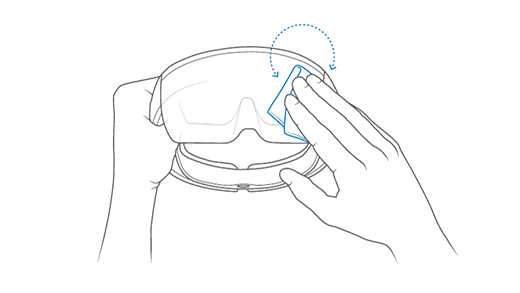
O número de série para dispositivos HoloLens (1ª geração) é impresso sob a lente direita.
O número de série também pode ser encontrado por meio de um computador conectado:
Conectar o dispositivo
Navegue até este computador no explorador de arquivos
Clique com o botão direito do mouse e selecione Propriedades do dispositivo HoloLens
Isso exibe o número da série do dispositivo, conforme mostrado na seguinte captura de tela:
página Propriedades do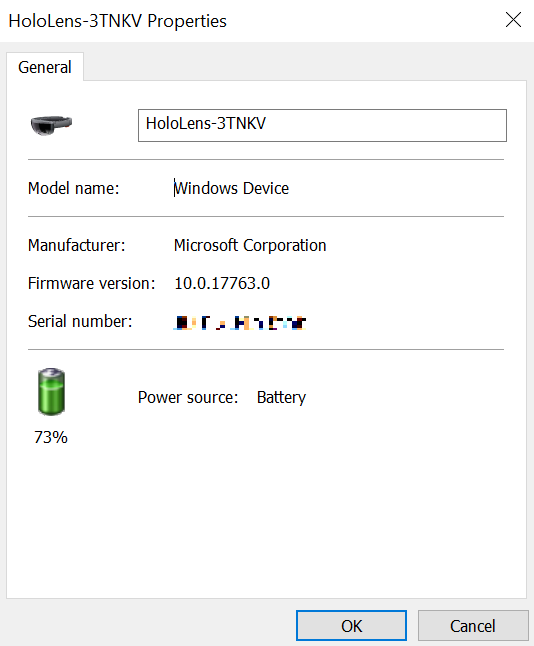
Treinamento
Módulo
Introdução ao HoloLens - Training
Este curso fornece uma compreensão básica do que o HoloLens pode fazer por uma organização.